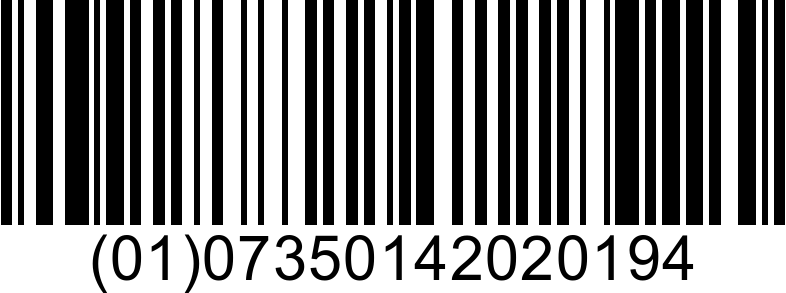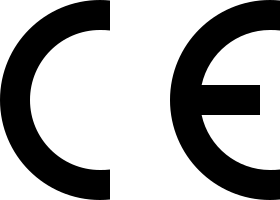Manual för Oribi Writer för macOS
Manual / Manual för Oribi Writer för macOS
Oribi Writer är ett perfekt skrivverktyg för dig som vill ha lite extra språk-, läs- och skrivstöd än vad andra program kan erbjuda. Oribi Writer innehåller ett helt unikt rättstavnings- och grammatikstöd, som gör det möjligt för dig att rätta grava stavfel som skenrös (generös) eller asusijera (associera). Oribi Writer klarar även av att rätta lättförväxlade ord som bussen-busen eller lada-ladda.
Dessutom erbjuder Oribi Writer bokstavsljudning medan du skriver samt MacOS inbyggda talsyntes för uppläsning av ord och mening, både medan du skriver och för uppläsning i efterhand. Detta är perfekt i den tidiga läs- och skrivinlärningen, vid läs- och skrivsvårigheter, vid språkinlärning eller när du vill kunna lyssna igenom en text du har skrivit.
Installera Oribi Writer
Oribi Writer installeras från App Store. I Oribi Writer ingår ett valfritt språk för stavningskontroll. Första gången du startar programmet kommer du att få välja vilket språk du vill kunna stavningskontrollera text på av svenska, engelska, tyska och danska. I Oribi Writer Edu ingår alla språk från start.
Kom igång
Starta Oribi Writer och klicka på knappen Nytt dokument. I denna vy kan du bestämma var ditt dokument ska lagras (men det kan bestämmas i efterhand när du sparar dokumentet). Nu är det bara att börja skriva.
I verktygsmenyn uppe till höger har du lite olika knappar:
Uppläsning: Du kan få din text uppläst i ditt dokument genom att klicka på högtalarikonen. Se Uppläsning.
Ordbok: Oribi Writer har en flerspråkig ordbok. Se Oribi Writers ordbok.
Formatering: Under denna meny kan du ändra font, storlek, färg samt justera din text.
Stavningskontroll: För att stavningskontrollera din text klickar du på rättningsknappen. Rättningen startar från markörens insättningspunkt. Se Stavnings- och grammatikkontroll av text.
Uppläsning
Oribi Writer erbjuder MacOS inbyggda talsyntesröster för uppläsning av text. För att få skriven eller importerad text uppläst klickar du på högtalar-knappen. För att stoppa uppläsningen klickar du på samma knapp en gång till eller någonstans i dokumentet. Välj önskad röst och språk i Inställningsmenyn under Uppläsning > Röst. Här regleras även uppläsningshastigheten.
Oribi Writer läser:
- från markörens insättningspunkt
- den markerade texten, om du markerat något
- från början av dokumentet om markören står sist
Skriveko
Du kan även få bokstavsljud, ord och mening upplästa medan du skriver, s.k. ”skriveko”. Bokstavsljuden läses upp direkt när du trycker på en bokstavstangent och ord och meningar läses upp efter att du tryckt mellanslag. Under Inställningar > Uppläsning ställer du in hur/om du vill att Oribi Writer ska läsa upp medan du skriver.
Stavnings- och grammatikkontroll av text
För att stavningskontrollera din text klickar du på rättnings-knappen inne i ett dokument. Rättstavningen påbörjas från markörens insättningspunkt. Oribi Writer stannar på ord som anses vara felstavade eller lättförväxlade. Även grammatiska fel, som fel i uttryck och sär/ihopskrivningar kontrolleras.
Överst i rättningsrutan finns fem knappar som betyder:
- Ändra/rätta
- Fler förslag
- Gå vidare till nästa ord utan att rätta
- Ångra senaste rättning
- Lägg till ord i mina ordlistor
Här följer olika sorter av meddelanden du kan få när du startar rättstavningskontrollen:
Ordet finns inte i din ordlista: Oribi Writer kommer att stanna på ord som anses vara felstavade. Ofta visas ett till två rättningsförslag. Om dessa förslag inte räcker kan du klicka på nedåtpilen under ordet.
För att välja ett ord i rutan markerar du det och klickar på Ändra-knappen som ser ut som en rättstavningsbock.
Lättförväxlat ord
Oribi Writer stannar även på ord som anses vara lättförväxlade, t.ex. släkt/släckt och busen/bussen. Du kan kontrollera om din stavning är rätt för sammanhanget med hjälp av de exempelmeningar som presenteras. Om du vill ändra din stavning klickar du på ordet och därefter på Ändra. Är din stavning korrekt för sammanhanget klickar du istället på högerpilen för att gå vidare med att kontrollera resten av din text.
Grammatik
Oribi Writer ger även stöd för olika grammatikfel, t.ex. vad gäller meningsbyggnad, ordföljd och fel i uttryck. Detta är fel som personer med svenska som andraspråk ofta kan göra. Rätta din text genom att klicka på ordet och därefter på Ändra.
Skriv ihop eller skriv isär
Oribi Writer kan upptäcka många ord som felaktigt har skrivits isär t.ex. tand borste eller skrivits ihop, t.ex. losangeles. Oribi Writer stannar då och frågar om du vill skriva ihop eller isär orden. För att ändra klickar du på knappen Ändra.
Lägg till ord i ordlistan
Ibland varnar Oribi Writer för ord som faktiskt är rättstavade, t.ex. olika namn. Detta beror på att de inte finns i Oribi Writers ordlista. Om du inte vill att Oribi Writer ska stanna varje gång ett sådant ord skrivs så kan du lägga till det i din egen ordlista. Detta görs med Lägg till-knappen. Hädanefter kommer Oribi Writer inte stanna för denna stavning. Din ordlista kan redigeras under menyn Rättstavning > Ordlistor (Egna ord).
Om Oribi Writer varnar för ett ord som du vet att du alltid stavar rätt på kan du lägga till detta i ordlistan med lättförväxlade ord genom Lägg till-knappen. Nästa gång du skriver detta ord kommer Oribi Writer att hoppa över detta ord vid rättningen. Denna ordlista kan redigeras under Rättstavning > Ordlistor (Lättförväxlade ord).
Oribi Writers ordbok
I Oribi Writer har du tillgång till en svensk ordbok som kan ge ordförklaringar, böjningsformer och exempel på svenska samt översättningar av ord till 20 andra språk (albanska, amhariska, arabiska, azerbajdzjanska, bosniska, engelska, finska, grekiska, kroatiska, nordkurdiska, pashto, persiska, ryska, serbiska (kyrilliska), serbiska (latin), somaliska, spanska, sydkurdiska, tigrinska och turkiska).
Genom att klicka på högtalarsymbolen i ordboken kan du få det svenska ordet uppläst. Vill du ha en hel exempelmening uppläst behöver du markera texten och använda den inbyggda talsyntesens Läs upp-kommando.
Ändra språk för rättstavning
För att ändra och välja språk som du vill använda för rättstavning, grammatikkontroll och uppläsning klickar du på Språk-knappen i vänstermarginalen. Icke köpta språk kan köpas under denna inställning. Om du har Oribi Writer Edu ingår alla språk från början.
Spara eller dela ditt dokument
För att spara ditt dokument klickar du på Arkiv uppe verktygsmenyn. Oribi Writers dokument kan sparas i tre olika format (Oribi Writer Document, RFT Document och Text Document). Välj Spara.
Från Arkivmenyn kan du också välja att dela ditt dokument i de olika formaten samt även som en PDF.
Inställningar
Oribi Writers olika inställningar hittar du i vänstermarginalen inne i dokumentvyn.
Språk
Här ställer du in vilket språk du skriver på. Rättstavningen görs på det språk som är förvalt. Här kan du också välja att köpa extraspråk som du vill att programmet ska hantera.
Uppläsning
Röst
Välj föredragen MacOS-röst för uppläsning. Uppläsningsspråket ändras automatiskt när du väljer språk under Språk-knappen. Du kan emellertid ställa in ett annat språk och en annan röst under röstmenyn.
Läs bokstavsljud: Slå på/av uppläsning av bokstavsljud
Läs skrivet ord: Slå på/av uppläsning av skrivet ord.
Läs skriven mening: Slå av/på uppläsning av skriven mening
Bokstavsljud
Välj mellan manlig eller kvinnlig röst samt långa eller korta vokalljud.
Uppläsningshastighet
Välj föredragen uppläsningshastighet. Du kan ställa in olika hastigheter för olika språk.
Rättstavning
Välj om du vill att Oribi Writer ska:
- stanna på lättförväxlade ord
- kontrollera mellanslag och skiljetecken
- utföra en enkel grammatikkontroll.
Ordlista
Välj Stor ordlista eller Liten ordlista beroende på hur många och avancerade rättningsförslag du vill få upp.
Egna ord
Under Egna ord hamnar de ord som är tillagda med knappen Lägg till och som inte finns i Oribi Writers ordlista. Ord du inte längre vill ha i din egen ordlista kan du radera härifrån.
Lättförväxlade ord
Under Lättförväxlade ord hamnar de lättförväxlade ord, tillagda med knappen Lägg till, som du inte vill att Oribi Writer ska varna för. Om du lagt till ett ord av misstag kan du radera det härifrån.
Om Oribi Writer
Kom igång
Här ges en kort introduktion till Oribi Writer.
Manual
Här hittar du en fullständig manual till Oribi Writer.
Uppdatera Oribi Writer
Om du vill kontrollera om det finns uppdateringar för Oribi Writer öppnar du App Store.
Avinstallera Oribi Writer
- Öppna Launchpad genom att klicka på det i Dock eller öppna det från mappen Program.
- Tryck på och håll ned alternativknappen (⌥) eller tryck på och håll ned Oribi Writer tills appen vibrerar.
- Klicka på knappen Radera bredvid Oribi Writer. Bekräfta sedan genom att klicka på Radera. Appen raderas omedelbart.